Viber – популярное мобильное приложение, которое входит в ТОП-10 наиболее скачиваемых бесплатных программ на телефон. Установив себе приложение-мессенджер, вы сможете общаться со своими друзьями абсолютно бесплатно и при этом не платить, даже если собеседник находится в другой стране. Это очень удобно и позволяет экономить на расходах мобильного оператора. Для общения от вас потребуется только подключиться к интернету. Кроме бесплатных звонков и сообщений в Вайбере доступен ряд и других полезных функций, которые зависят от версии установленного приложения.
Зачем обновлять Вайбер
За годы существования приложения Вайбер разработчик выпустили большое количество версий мессенджера, каждая из которых отличается функционалом и новыми возможностями. Кроме того, выпуская новую версию мобильного приложения, компания старается устранить недочеты прошлого релиза и усовершенствовать работу программы. Регулярно обновляя Вайбер до последней версии, вы получаете следующие преимущества:
Как обновить Viber на телефоне Андроид?
- получаете новые возможности: обновленный набор смайлов, стикеров, наклеек;
- в меню добавляются новые функции;
- повышенная производительность приложения;
- усиленная защита и безопасность;
- обновленный интерфейс.
Самое главное – отказ от регулярного обновления приложения приведет к уязвимости устройства и снижению безопасности перед действиями мошенников.
Разработчики Вайбера настоятельно рекомендуют обновлять мессенджер до последней версии, исходя из типа вашей операционной системы. Здесь не идет речь о новых возможностях и функциях. Важно то, что если долго не обновлять программу, то со временем вы можете столкнуться с ее нестабильной работой, ошибками и зависаниями. Кроме того, устаревшее приложение может создавать угрозу для системных файлов.
Как обновить приложение на Андроиде
На сегодняшний день последней версией Вайбера является 11.7.0.5. Она была представлена компанией в октябре 2019 года. Если на вашем смартфоне с операционной системой Андроид стоит приложение версией ниже, тогда в обязательном порядке обновите его. Сделать это можно самостоятельно вручную или настроить функция автообновления.
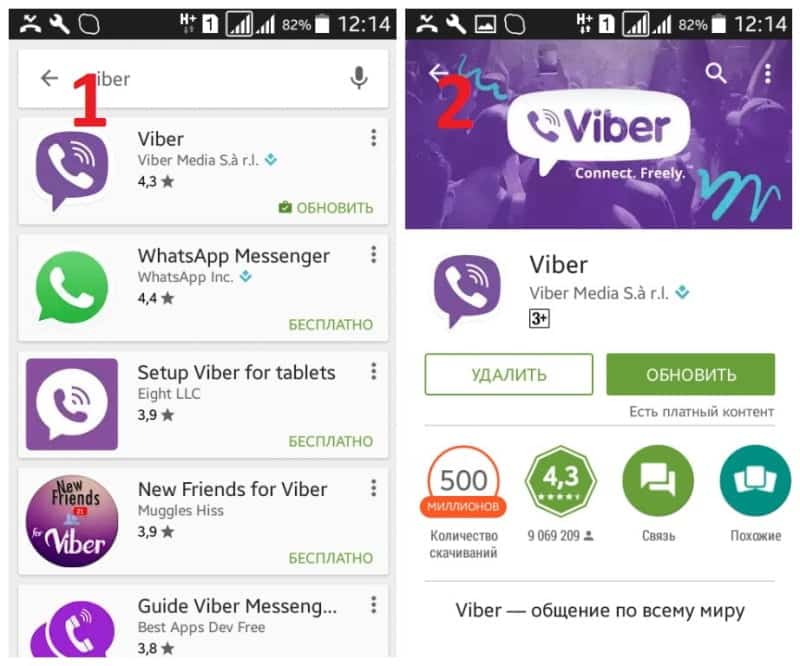
Вручную
Обновить Вайбера вручную несложно. Процесс схож со скачиванием приложения и подходит для тех пользователей, кто обновляет программы на телефоне выборочно. Чтобы обновить Вайбер, выполните следующие действия:
- Войдите со смартфона в Google Play Market.
- Через строку поиска напишите «Viber» и нажмите «Найти».
- В представленных результатах вы увидите месенджер Вайбер, только вместо кнопки «Скачать», будет другая — «Обновить».
- Нажимаете на нее и ждете окончания обновления.
Для обновления Вайбера последних версий необходимо соблюдать системные требования. Для операционных систем Андроид тип платформы должен быть не ниже 4.1.
Последнее поколение мессенджера относится ко всем версиям с цифрой 11 в начале. Если вы не знаете, какая у вас стоит версия Вайбера на телефоне, чтобы понять, как давно вы не обновляли приложение, достаточно зайти в Viber, перейти в раздел «Еще», через нижнюю панель инструментов и внизу выбрать «Описание и поддержка». На экране высветится номер установленной версии.
Автоматическое обновление
Чтобы постоянно не обновлять вручную приложение, можно воспользоваться функцией «Автообновление». Для этого снова воспользуйтесь магазином приложений Play Market:
- Откройте с телефона Плей Маркет.
- Справа вверху рядом со строкой поиска нажмите на три горизонтальные полоски.
- Откроется ваш профиль, под его названием нажимаете «Мои приложения и игры».
- В списке приложений выбираете «Viber» и активируете функцию «Автообновление».
Теперь мессенджер будет автоматически обновляться, как только новая версия появится в Play Market. После обновления не нужно заново настраивать Вайбер или проходить авторизацию. Если вы хотите, чтобы автоматическое обновление касалось всех ваших установленных приложений, тогда данную функцию можно активировать в настройках телефона или через профиль в Google.
Можно ли вернуться к предыдущей версии
Обновить приложение на Андроиде несложно и данные меры является рекомендованными от разработчиков, однако, если вы владелец устаревшей модели телефона, то новая версия мессенджера может некорректно работать – зависать, не отображать уведомления при неактивном приложении, принудительно закрываться. Это зачастую связано с небольшим объемом оперативной памяти и старой версией платформы телефона. В этом случае наладить стабильную работу позволит возврат к старой версии Вайбера.
Сразу стоит отметить, что скачать приложение предыдущей версии в привычном порядке через Play Market не получится, так как в Google магазине представлены только последние обновленные программы. Поэтому скачать старую версию придется вручную. Чтобы самостоятельно не искать в сети интернет пакет программного обеспечения для вашей мобильной системы, скачайте установочный файл на нашем сайте. Просто нажмите на кнопку с названием приложения и вашей платформы. Загрузка начнется автоматически. После ее завершения установите старую версию Вайбера следующим образом:
- когда установочный файл в формате .apk загрузится, вы его распаковываете;
- если на экране появится системная ошибка, обозначающая невозможность установить программу из неизвестных источников, то перейдите в настройки телефона и разрешите данное действие в разделе «Безопасность», «Небезопасные источники»;
- снова откройте скачанный файл и дождитесь, пока приложение установится;
- откройте его и подтвердите необходимые разрешения, требуемые для полноценной работы приложения;
- пройдите авторизацию и можете приступать к работе.
Перед тем как скачать предыдущую версию Вайбера из неизвестного интернет-источника, обязательно предварительно удалите действующую. Также необходимо деактивировать функцию скачивания программ из неизвестных источников, таким же образом, как вы ее и включали. После установки приложения от вас потребуется зайти в свой профиль за ранее зарегистрированным номером мобильного телефона и подтвердить его смс-кодом. Опция звонка для старых версий недоступна.
Источник: bestim.org
Обновление Viber на смартфоне, планшете или компьютере
Многие слышали о том что нужно, обновить Вайбер. Но не все вникают в нюансы, каким образом это происходит, как проверить текущую версию. Загружаются ли патчи автоматически, или нужно загружать обновления вручную Как выполнить обновление на компьютере и телефоне. Обо всём этом мы рассказываем в нашей статье.
Для чего нужно обновление мессенджера
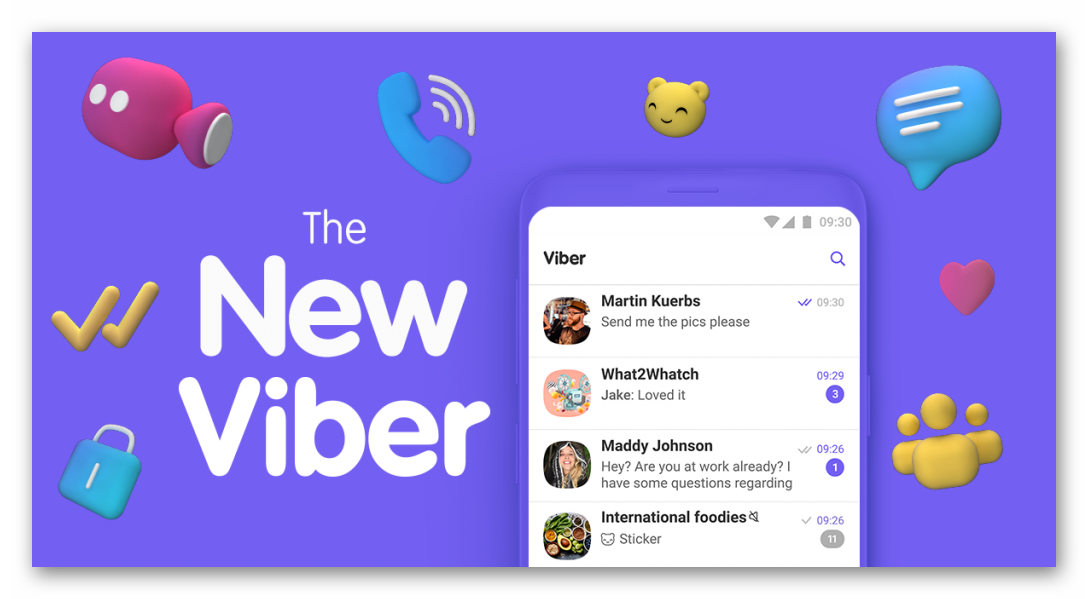
Обновлять Вайбер на телефоне или ПК нужно обязательно. Патчи несут в себе новые функции, и закрывают уязвимости. В идеале смартфон или ПК сам напоминает о том, что ваше устройство получило обновление и предложит его загрузить. Однако из-за медленного или нестабильного интернет-соединения оповещения о новой сборке могут не прийти. Поэтому проверить наличие обновления рекомендуется самостоятельно.
Как проверить текущую версию Viber
Для понимания нужно ли вашей версии Вайбера обновление, сначала рекомендуется проверить текущую сборку. На разных устройствах это делается следующим образом.
На телефоне
В каждом приложении в обязательном порядке указан номер сборки. Чтобы найти его и уже отталкиваться от этой информации относительно дальнейших действий, выполняем следующие шаги:
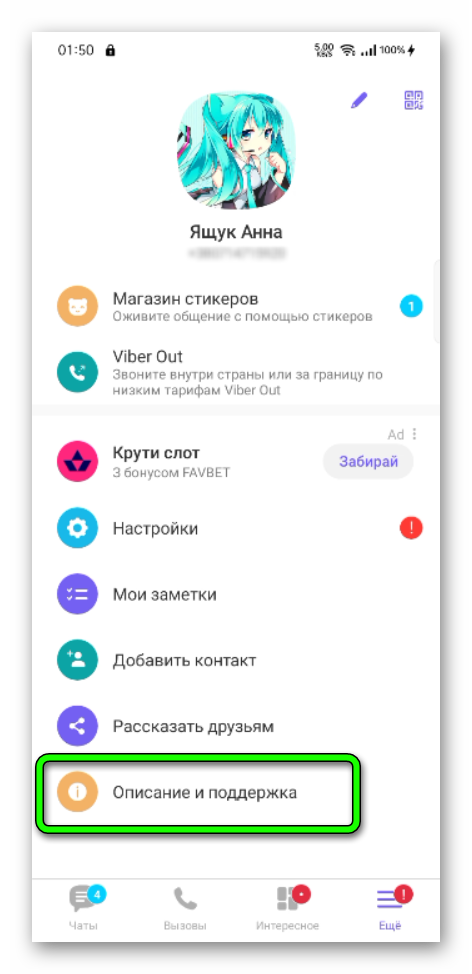
- Запускаем Вайбер на смартфоне.
- Жмем на кнопку «Ещё» в правом нижнем углу.
- Дальше переходим в раздел «Описание и поддержка».
- Здесь в самом верху вы увидите текущую сборку — Version 16.7.0.10 (у вас, в зависимости от того, когда вы прочитаете эту статью, номер сборки будет отличаться).
В ПК
Чтобы узнать какая версия Вайбера установлена на вашем компьютере или ноутбуке, выполняем эти действия:
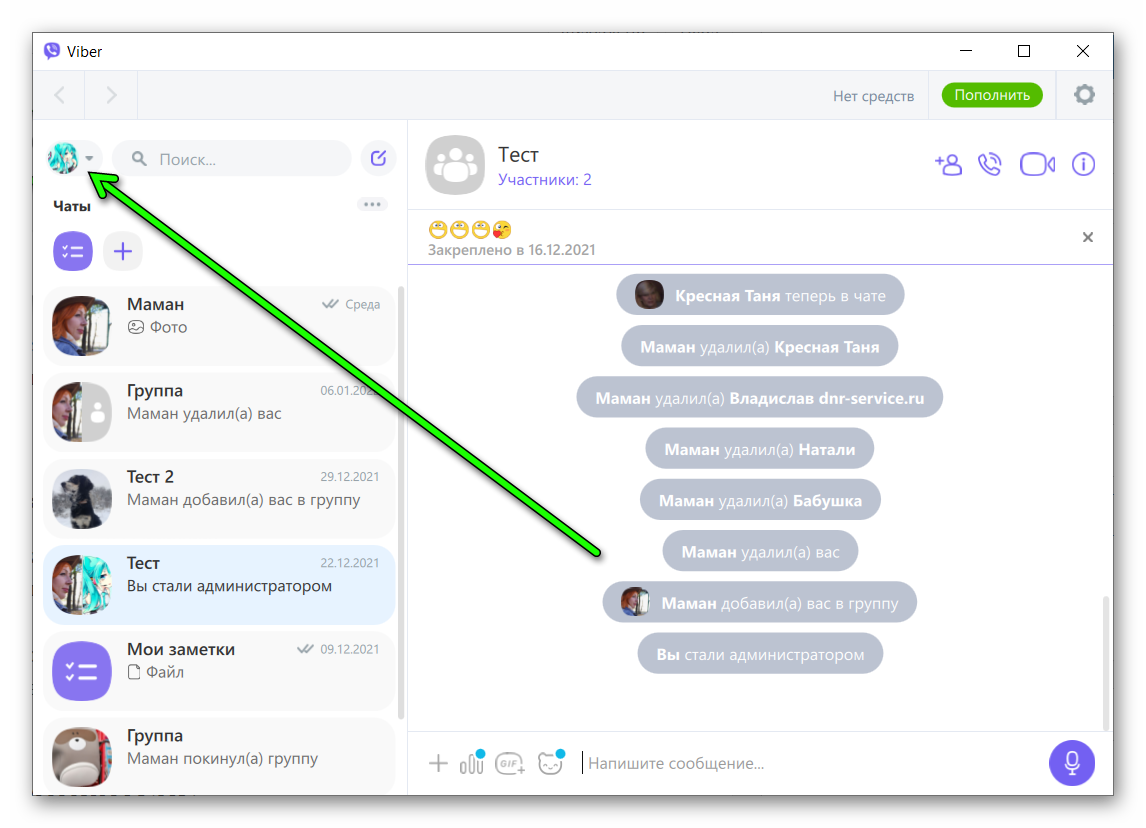
- Открываем Вайбер двойным кликом по иконке на рабочем столе, или из системного трея. (у вас должна быть выполнена авторизация в своей учетной записи Вайбер с помощью QR-кода и включена синхронизация).
- В левом верхнем углу жмем на свой аватар.
- В открывшемся попапе (всплывающем окне) с меню в самом низу видим номер сборки Вайбера, который установлен на вашем ПК.
Обновление Вайбера на компьютере
Получить обновление Вайбера на компьютер можно различными способами в зависимости от версии операционной системы, а также самого продукта, и каким образом он изначально был установлен.
С операционной системой Windows
Мессенджер Viber, установленный в компьютере или ноутбуке под управлением операционной системой Windows, получает обновления на ПК при активном интернет-соединении. Индикация об этом появляется в интерфейсе программы, а также в виде всплывающего окна на в области уведомлений.
Автообновление
Функция автозагрузки обновлений приложений на смартфоны позволяет не следить за выпуском новых релизов и получать их сразу же как только на официальном сайте появится эта сборка. Сообщение об этом появится шторке уведомлений. Далее останется открыть настройки телефона, затем раздел обновление компонентов, и подтвердить загрузку патчей для Вайбера.
Для проверки настроена ли у вас функция автообновления в телефоне под управлением Android:
- Открываем Play Market на телефоне.
- В правом верхнем углу жмём на свой аватар, чтобы открыть подробную информацию об аккаунте.
- Здесь нажимаем «Настройки».
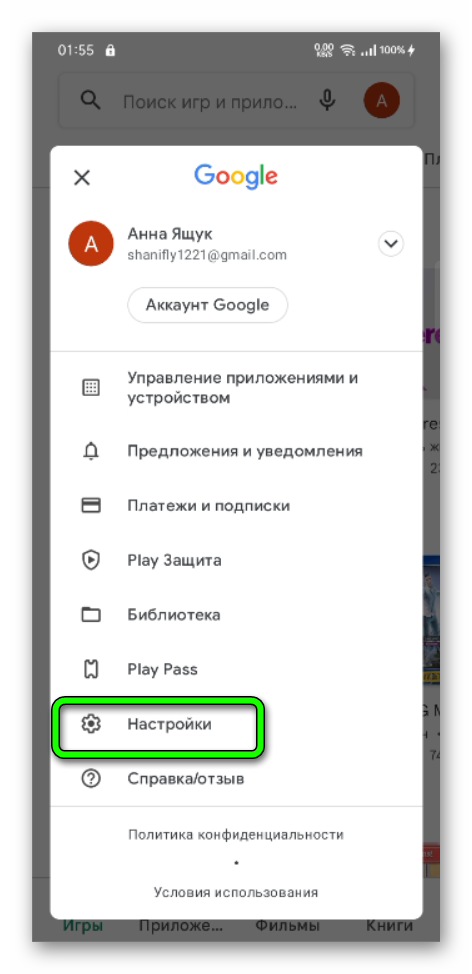
- Далее раскрываем больше информации в пункте «Настройки подключения».
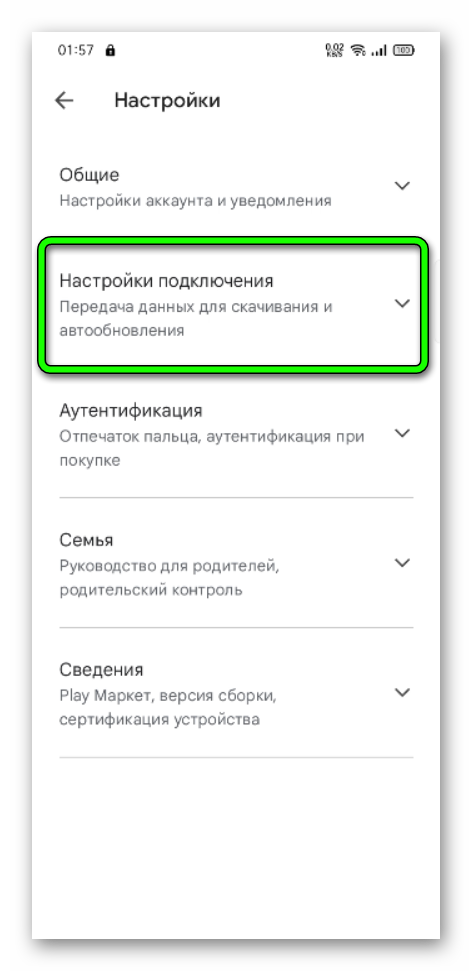
- В пункте «Автообновление приложений» — активируем его однократным нажатием и выбираем: «Любая сеть», «Только через wi-fi» или «Отключить».
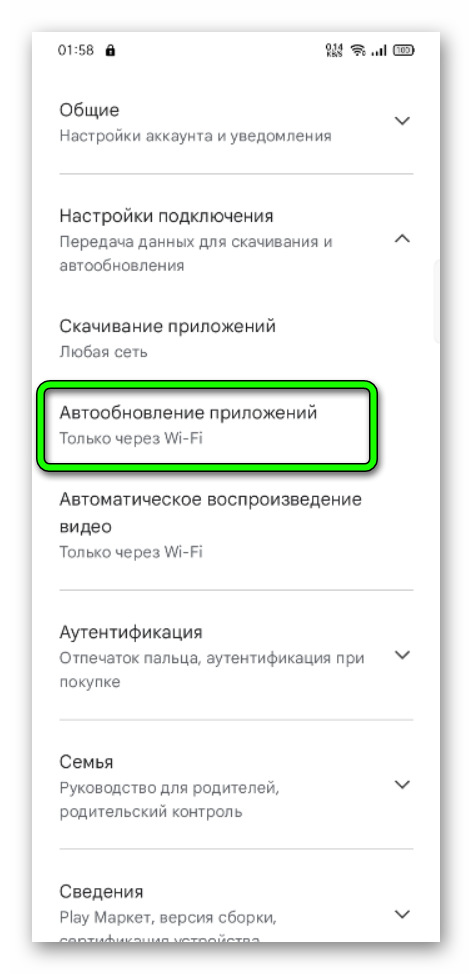
В данном случае, чтобы активировать автообновление, нажимаем «Любая сеть» и далее подтверждаем действие кнопкой «Готово».
Для настройки функции автообновления приложений на iPhone или iPad точно также открываем магазин AppStore, далее переходим на страницу профиля и ищем пункт «Обновление ПО». В некоторых версиях смартфонов данный пункт может называться Automatic Downloads. Переключаем тумблер справа от него в активное состояние.
В настройках загрузки приложений можно настроить объём файлов, при котором AppStore будет спрашивать разрешена ли загрузка обновлений.
Официальный сайт
На официальном сайте всегда представлены самые последние версии мессенджера. И даже если вам на устройство по какой-то причине не пришло уведомление об обновлении, достаточно с помощью любого браузера на компьютере перейти на сайт viber.com и здесь в зависимости от используемого вами устройства — Windows, MacOS или Linux система автоматически определит вашу платформу и предложит скачать актуальную версию Вайбера.
Она устанавливается как обычная программа, но в случае если у вас ранее уже был установлен Viber на компьютере данные установочного файла просто заменят собой старые файлы Вайбера.
Как обновить Вайбер на телефоне
Процедура обновления Вайбера на смартфоне максимально простая и не должна вызвать каких-то вопросов.
С Android
Самый правильный способ загрузить обновление Вайбера — через Google Play Маркет:
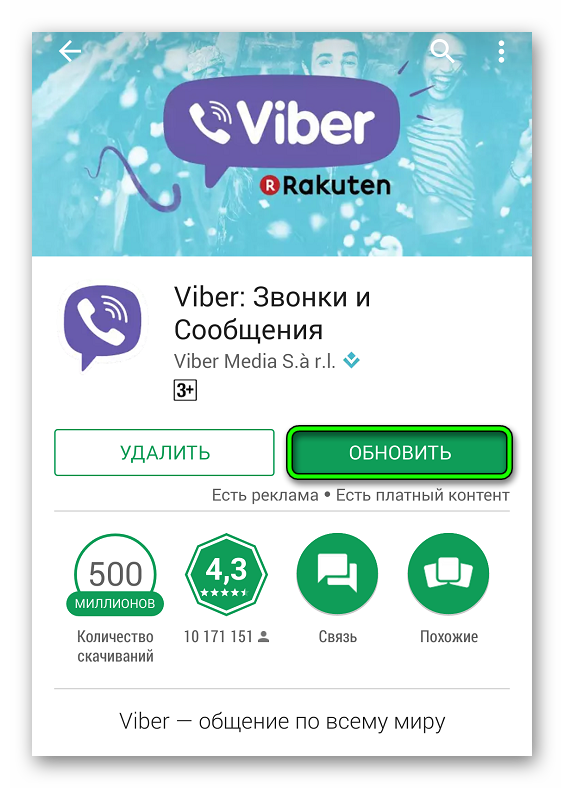
- Запускаем на телефоне приложение Плей Маркет. При необходимости выполните авторизацию в своей учетной записи Google.
- Активируйте строку поиска в верхней части экрана.
- В поиске впишите название приложения Viber или на русском «Вайбер».
- В результатах выдачи переходим на страницу с подробной информацией о приложении.
- Под названием, если видим кнопку «Обновить», значит что для вашего телефона есть новая версия приложения — жмем на кнопку и дожидаемся окончания процедуры.
Авторизоваться в учетной записи Вайбер или вводить коды из смс не нужно. После загрузки обновления приложение откроется и вы сможете использовать новые функции мессенджера (если они есть в релизе).
С iOS
Обновление Вайбера на устройствах под управлением iOS (неважно телефон или планшет) выполняется через встроенный магазин приложений AppStore.
Инструкция, как обновить Вайбер на телефоне iOS:
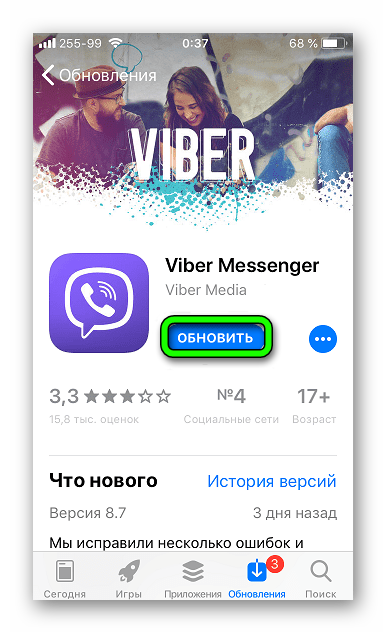
- Запускаем Эпп Стор на устройстве и авторизуемся в Apple ID (если нужно).
- В поиске прописываем название приложения.
- Переходим дальше, нажав на название мессенджера в результатах выдачи. И жмем кнопку «Обновить».
С Windows
Классическая версия Вайбера в Windows получает обновления автоматически. Вам достаточно открыть мессенджер и, если в правом верхнем углу вы видите синюю точку на шестеренке, нажав на нее, вы увидите всплывающее окно, где нужно нажать кнопку «Обновить Viber». Данные обновления будут загружены в туже папку, где установлен Вайбер заменив текущие файлы новыми в патче. Процесс длится несколько секунд или пару минут, если у вас скорость интернета низкая.
Также выполнить обновление можно, установив свежую сборку, загруженную с официально сайта поверх старой.
Обновление с помощью файла APK

Некоторых случаях корректная работа магазина приложения на телефонах Android может быть затруднена. В этом случае можно установить обновление Вайбера в виде APK файла.
- Для этого сначала в текущей версии мессенджера необходимо активировать функцию резервного копирования на Гугл Диск, создать копию сообщений и после удалить мессенджер с телефона.
- Следующим шагом находим сторонний сайт, где можно скачать APK файл Вайбера и скачиваем загружаем его на телефон напрямую или через компьютер. В зависимости от настроек смартфона может потребоваться включить разрешение на установку приложений из неизвестных источников.
- Далее переходим к загруженного файла Вайбера и запускаем установку. Вводим номер телефона и подтверждаем его кодом из SMS.
- Когда смартфон обнаружит резервную копию сообщений на Google Диске подтверждаем восстановление данных и дожидаемся окончания процедуры.
Важно: загрузка и установка мессенджера в Вайбер из неизвестных источников может нанести вред вашему телефону. Также нет гарантии, что вы скачаете работающую последнюю версию мессенджера. Мы настоятельно не рекомендуем загружать катсомизированные сборки со сторонних сайтов и торрентов.
Почему не работает автообновление
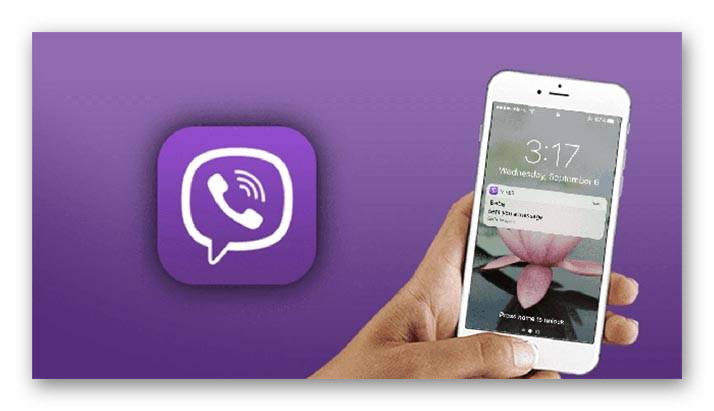
Viber обновляется довольно часто. В каждом релизе разработчики добавляют новые плюшки и устраняют возникающие баги и проблемы. И тут может возникнуть вопрос, почему не обновляется Вайбер. В идеальных условиях мессенджер должен либо сам обновляться, либо предупреждать пользователя о том, что на сайте появилась новая версия и предложить установить её.
Проблемы с обновлением могут возникать в нескольких случаях:
- В настройках Play Маркета или AppStore у вас отключено автоматическое обновление. Как его включить мы описывали выше.
- В случае с устройствами под управлением Android вы можете регулировать скачивание обновлений через любую сеть или только через Wi-Fi. Во втором случае при использовании мобильной сети новые версии Вайбера загружаться не будут. Нужно подкорректировать автообновления.
- Проблемы с загрузкой новых версий Вайбера на смартфоне могут возникать из-за переполненного кэша на телефоне. Почистите телефон от мусора, удалите неиспользуемые приложения.
- Из-за медленного и нестабильного интернет-соединения также новые релизы могут не скачиваться. Проверить скорость соединения можно с помощью сервиса Speedtest. Приложение для Android или IOS можно скачать на официальном сайте.
- В роуминге также могут возникать трудности с загрузкой мессенджера. Попробуйте подключиться к сети Wi-Fi для установки новой сборки Вайбера.
Когда нужна полная переустановка
Если вы столкнулись с ситуацией, что не обновляется Вайбер на Андроид — приложение выбивает или не хочет устанавливаться, есть резон полностью переустановить Viber. Это поможет если текущая сборка, установленная у вас на устройстве, работает некорректно. Данная процедура предполагает полное удаление мессенджера со всеми его файлами и последующей установкой актуальной версии с официального сайта или магазина приложение Play Market AppStore или App Gallery.
Как переустановить Viber мы писали в другой нашей статье. Но стоит обратить внимание, что перед переустановкой рекомендуется настроить резервное копирование и создать копию данных на Гугл Диск или iCloud, чтобы в процессе переустановки не потерять данные чатов и историю переписки.
Можно ли вернуться к предыдущей версии
Разработчики рекомендуют регулярно обновлять приложения и не пользоваться долго старой версией. Это обусловлено тем, что длительное использование мессенджера на телефоне или компьютере приводит к тому, что файлы приложения могут быть подвержены вирусному заражению, и далее личные данные пользователя могут попасть в руки злоумышленников. Однако что делать если вы обновили Viber и он начал работать с ошибками.
Симптомами глючной версии Вайбера могут быть следующие явления:
- телефон стал медленнее работать;
- Viber часто или регулярно зависает;
- уведомления не приходят вообще или с запозданием;
- когда приложение работает в фоновом режиме или телефон заблокирован звонки не поступают;
- в списке контактов некорректно отображаются пользователи;
- пропадают сообщения из чата;
- не отображаются отправленные или полученные медиафайлы.
Это далеко не все баги, которые могут проявиться сразу после обновления Вайбера.
Обратите внимание: различные неполадки в Вайбере сразу после обновления могут наблюдаться на устаревших устройствах, которые попросту не справляются с ресурсоемким приложением.
От появления в новых релизах багов, которые не нашли тестировщики, никто не застрахован. В этом случае возникает вопрос, можно ли откатиться до предыдущей версии. Во многих программах и приложениях данная возможность встроена по умолчанию. Однако в Вайбере такой функции нет.
Вернуться к старой сборке через магазин приложений или на официальном сайте или в интерфейсе самого мессенджера не получится. Единственный способ это удалить Viber с устройства и найти более старую сборку на сторонних ресурсах.
Внимание: не стоит забывать о безопасности. Никто не гарантирует вам что при установке старой сборки Вайбера на телефон или компьютер вы не передадите свои данные, в частности номер телефона, злоумышленникам.
Заключение
После прочтения нашей статьи теперь у вас не возникнет вопроса, как обновить Viber на своем устройстве и зачем это вообще нужно. Делать это нужно с официального сайта и не затягивать. В случае появления каких-либо ошибок после обновления рекомендуется написать письмо разработчикам, где детально описать возникшую проблему и приложить скриншоты ошибки, если их возможно сделать.
Источник: vibacht.ru
Обновить Вайбер

FAQ
Автор Juli На чтение 7 мин Просмотров 1.4к. Опубликовано 06.08.2019
Каждое приложение необходимо обновлять. Это позволяет использовать нововведения, защищает от взломов и багов, ускоряет процесс передачи данных к серверу и прочее. Одни приложения можно обновлять раз в год, другие – по факту выхода улучшений. К последнему типу относится Вайбер.
Как проверить текущую версию Viber

Обновить Вайбер на телефоне, компьютере можно совершенно бесплатно. Однако прежде, чем это сделать, необходимо понять, нужно ли это.
Зачастую программа самостоятельно напоминает о наличии обновлений, однако из-за плохого подключения к Интернету, случайного сброса настроек уведомления могут не приходить.
Чтобы проверить действующую версию:
1. Откройте приложение.
2. Выберите «Дополнительно».
3. Откройте раздел «Информация, вопросы, ответы».

Чтобы понять, нужно ли устанавливать обновления или нет, зайдите в Маркет (андроид, айфон) – «Мои приложения, игры». Если Вайбер требует обновлений, он появится в соответствующем разделе.
При подключении автоматической установки программ (при наличии доступа к Wi-Fi), смартфон произведет операцию самостоятельно.
Обновление Вайбера на компьютере
Проще переустанавливать программу на компьютере, так как зачастую операции проводятся автоматически. Однако бывают исключения, когда загрузку нужно делать вручную.
С операционной системой Windows
Windows – наиболее распространенная ОС, которая имеет множество эмуляторов, программ, драйверов и прочего. Поэтому скачивать обновления тут проще.
Как уже упоминалось, ноутбуки на базе Windows предоставляют автоматические обновления. Например, у компьютеров марки Асус достаточно открыть Вибер, чтобы приложение начало автоматическую загрузку нового кода.
Если нет автоматической установки нового кода, тогда:
- Посетите официальный сайт производителя.
- Выберите другую версию приложения, скачайте.
- Откройте полученный файл, установите, придерживаясь инструкций во всплывающем окне.
- Подтвердите вход, используя смс или сканируя QR-код.
Детальная инструкция видна на видео:
Автозагрузка
Установка программ может происходить в фоновом режиме. Для этого:
- Откройте настройки операционной системы.
- Выберите: «Конфигурация системы» – Автозагрузка».
- В строке поиска найдите мессенджер и добавьте его, подтвердив одноименную команду.
Официальный сайт
Проще и надежнее скачивать приложения с официального сайта разработчиков. Для этого:
- В поисковой строке Гугл введите название Вайбер.
- Перейдите по первой ссылке (в url-строке указано только название приложения без дополнительных слов).
- Выберите тип программы, который подходит под устройство (андроид, виндовс майкрософт, эпл, Linux).
- Подтвердите команду «Установить»/«Скачать».
Здесь также можно увидеть отзывы о каждой версии мессенджера, узнавая о проблемах и преимуществах.

Магазин Windows
Обновления здесь доступны только для зарегистрированных пользователей.
Сам процесс обстоит так:
- Открываем приложение «Магазин Windows».
- Переходим в «Загрузки и обновления».
- Если в разделе есть Вайбер – подтверждаем процесс загрузки.
С MACos
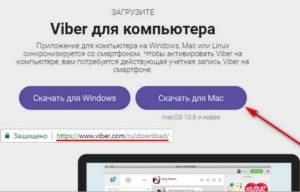
Загрузка весьма специфическая, так как необходимо найти файл определенного разрешения. Он опубликован на официальном сайте, других порталах.
После скачивания открываете документ, запускаете установку, подтверждая разрешения, которые будут появляться во всплывающих окнах.
Отменять скачивание нельзя. Это может послужить причиной сбоя работы устройства.
С Linux
Перед установкой в «Настройках» компьютера узнайте, какая именно вариация Linux – Ubuntu или Fedora. После этого:
- Откройте официальный сайт создателей.
- Выберите вариацию, подтвердите скачивание.
- После загрузки откройте файл, запустив установку.
- Предоставьте разрешения, которые затребует программа.
Детальная инструкция видна на видео:
Как обновить Вайбер на телефоне
При попытке установить новый формат приложения обратите внимание на операционную систему устройства. Это нужно для дальнейших пошаговых инструкций.
Проверить это можно в «Настройках» – «Про телефон». Например, Самсунг (модельный ряд Галакси), Леново, Мейзу, Престижио, Ксиоми выпускают телефоны и планшеты только на базе андроид. Сони и Нокиа (модельный ряд Люмия) – андроид и Windows. Эпл – только iOS. Вайлфокс – андроид, совмещенный с Cyanogen OS.
Устанавливать мессенджер на планшете так же, как на смартфоне.
С Android
Чтобы обновить вайбер на андроиде, необходимо:
- Открыть Google Плей.
- Перейти в раздел «Мои приложения» – «Установленные».
- Отыскав Вайбер, нажать на команду «Обновить».
Если приложения нет в перечне, то обновлять его не нужно. Таким же образом можно мессенджер обновить на нокиа.
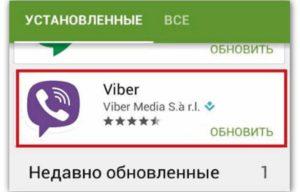
С iOS
При работе с iPhone/iPad придерживайте порядка работы:
- Откройте AppStore.
- Перейдите к «Обновлениям».
- Подтвердите команду «Обновить».
Если перечень не содержит название виджета, значит, на устройстве установлена последняя версия.
Детальная инструкция видна на видео:
С Windows
Нокия Люмия работает на базе Windows, поэтому обновления специфические.
Чтобы их выполнить, нужно:
1. На стартовой странице ОС запустить магазин.
2. Нажав три точки в правом углу, выбрать «Скачивания».
3. Убедитесь, что Вайбер присутствует в перечне необходимых приложений.
4. Подтвердите функцию «Обновить».
Если приложение в списке отсутствует – версия на телефоне последняя.
Автоматическое обновление подключается так:
1. На стартовой странице ОС запустить магазин.
2. Нажав три точки в правом углу, подтвердить команду «Обновлять приложения автоматически».
Обновление с помощью файла APK

Менее распространенными являются установки при помощи АРК – специального разрешения файлов для работы на базе Андроид.
Преимуществом этих документов является то, что они позволяют получить новинки еще до официального выхода. Также полезны людям, которые не имеют доступа в Google Play Store (например, случайно удалили).
Вайбер.АРК размещен на официальном и пиратских сайтах, поэтому надо быть осторожными. Иначе вместе с программой можно получить вирусы.
Установка происходит так:
1. Скачайте АРК-файл.
2. В настройках смартфона, планшета зайдите в раздел «Безопасность».
3. Подтвердите функцию «Небезопасные источники».
4. Откройте ранее скачанный файл.
5. Предоставьте разрешения, которые затребует программа.
6. Через несколько минут приложение появится в меню телефона, планшета.
После завершения установки функцию пункта 3 следует отключать.
В этом случае регистрация проводится только с помощью сообщений (нет функции вызова для подтверждения входа).
Почему не работает автообновление

Автоматическая загрузка может не срабатывать в двух случаях:
1. Устройство находится в роуминге. Тогда, помимо скачивания файлов, ограничен еще ряд действий.
2. Запрещено автообновление. Проверить можно на странице Google Play в разделе приложения Вайбер.
3. Нет подключения к Интернету.
Исправить неполадки первого случая можно:
– посетив раздел «Мобильные сети» («Настройки»);
– активировав функцию «Данные в роуминге». Однако за это будет изыматься дополнительная плата согласно тарифу оператора сотовой связи.
Во втором случае:
– откройте Google Play;
– во вкладке «Мои приложения и игры» нажмите «Вайбер»;
– в верхнем правом углу нажмите три горизонтальные точки;
– активируйте функцию «Автообновление».
В третьем – выключить подключение на пару секунд.
Когда нужна полная переустановка

Если мессенджер работает без сбоев, обновлять не обязательно. Однако, в некоторых случаях это необходимо.
Вот когда этого требуют обстоятельства:
1. Программа начинает автоматически удалять контакты, переписки, файлы.
2. Потеря данных происходит после каждого выхода с приложения.
3. Не отправляются сообщения, нет возможности совершать звонки.
4. Сбрасываются настройки – язык (с русского на английский – стандартный от создателей), фон, мелодия и прочее.
5. Требуется повторная регистрация.
6. Не отображаются файлы.
7. После ручного подтверждения нет синхронизации.
8. Заблокирована функция отката (переноса) файлов.
9. Значок приложения исчезает с экрана устройства.
В этом случае необходимо удалить Вайбер и только после этого установить новую версию.
Теперь вы знаете, что делать, когда нужны обновления viber. Нет подключения к интернету — нет самой программы. Как видим, обновления необходимы для улучшения работы мессенджера, увеличения количества разрешенных операций, устранения зависания программы, усиления безопасности.
Важно: если версия мессенджера устарела, вы не сможете сделать детализацию в Вайбере. При ошибках работы виджета также возникнут неудобства с отображением мультимедийных файлов, особенно главных изображений профиля. В таких случаях аватарка мужская или женская может загрузиться частично, а также отсутствовать вовсе. Чтобы устранить сбой работы, необходимо обновить виджет и перезагрузить устройство. После этого фото мужиков для аватарки будут отображаться без багов.
Источник: vibir.ru